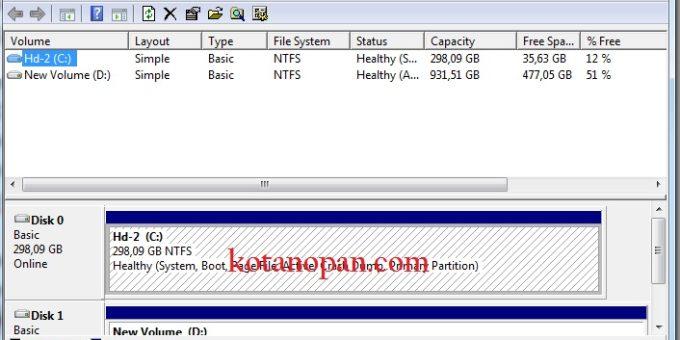
Kotanopan.com. Penguna Komputer atau laptop tentu tidak asing dengan istilah Hard Disk. Namun tahukah anda bagaimana Cara Melihat Disk Management Pada Windows 11 dan 10 ?? Oke mari kita bahas. Disk Management adalah Tools bawaan Windows, yang biasa digunakan untuk mengatur ruang penyimpanan baru ataupun yang sudah ada sebelumnya.Windows 11 dan 10 memiliki beberapa cara untuk membuka Disk Management. Kita akan membahas beberapa diantaranya yang umum serta paling mudah digunakan. Jika anda biasa mengunakan flashdisk mungkin hanya perlu colokan ke Port USB dan akan langsung terbaca.
Namun pada beberapa kasus perangkat baru seperti hard Disk eksternal ataupun SSD, ketika disambungkan Ke Komputer maka perlu beberapa pengaturan agar bisa digunakan. Anda bisa memulai proses pengaturan awal menggunakan peralatan bawaan windows yang disebut Disk Management, atau Manajemen Diska dalam bahasa indonesia.
Cara Membuka dan Melihat Disk Management Pada Windows
1. Melihat Disk Management Pada Pencarian.
Cara ini paling umum digunakan, Anda dapat mencari aplikasi apa pun di komputer Anda, di mana pun aplikasi itu disimpan. Termasuk untuk Melihat Disk Management Pada Windows 11 dan 10.
1. Pencet tombol windows pada keyboard di sebelah kiri bawah lalu ketik Disk Management.
2. Beberapa hasil pencarian akan muncul disana anda hanya perlu memilih Create and format hard disk partitions untuk masuk ke Disk Management Pada Windows.
Baca juga:
Hal Yang harus di Lakukan Setelah Menginstal Windows 10
Memperbaiki Folder Access Denied Windows 11 Mudah efektif
11 Cara Perbaiki laptop lambat loading Windows 10 dan 11
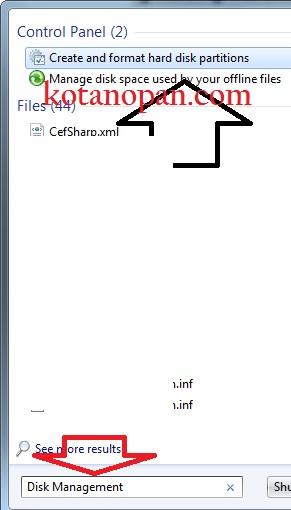
3. Cara berikutnya masih seputar pencarian. Pencet tombol “windows” dan huruf R Bergantian di keyboard, lalu ketikan perintah diskmgmt.msc . Lalu tekan enter Disk Management Pada Windows 11 dan 10 akan terbuka secara otomatis.
2. Membuka Disk Management Dengan control panel.
1. Cari Control Panel di bilah pencarian menu Start
2. Pilih System and Security dan geser ke bawah.
3. Di bagian bawah Windows Tools (atau Administrative Tools pada Windows 10).
4. Pilih Create and format hard disk partitions Maka menu Disk Management windows akan terbuka.
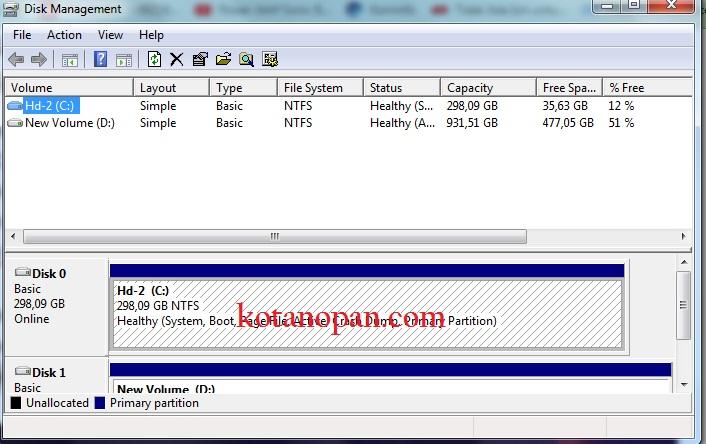
Kesimpulan
Dari beberapa Cara Melihat Disk Management Pada Windows 11 dan 10 diatas. Kotanopan sendiri lebih memilih mengunakan cara pertama. Selain mudah cara tersebut lebih sederhana serta tidak memakan banyak waktu. Beberapa orang mungkin memilik pandangan berbeda terkait hal ini. Karena tulisan diatas hanyalah berdasarkan pengalaman dan kebiasaan kotanopan.com saja, ketika hendak memformat atau mempartisi hard disk dan SSD baru.
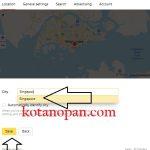
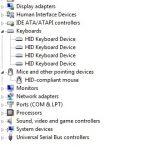
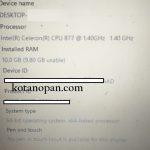
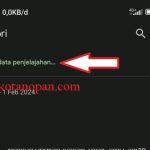
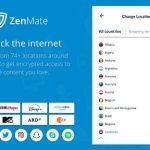
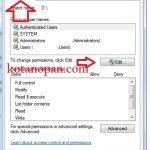

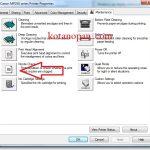
 Ciri Barcode Pertamina Diblokir Dan cara mengatasinya
Ciri Barcode Pertamina Diblokir Dan cara mengatasinya
 Perbaiki Suhu Telepon Terlalu Rendah Pengisian Daya Dihentikan
Perbaiki Suhu Telepon Terlalu Rendah Pengisian Daya Dihentikan
 Cara Melihat Riwayat Pengisian BBM subsidi Pada Mobil
Cara Melihat Riwayat Pengisian BBM subsidi Pada Mobil
 Cara Perbaiki Kendaraan Tidak Ditemukan Pada Mypertamina
Cara Perbaiki Kendaraan Tidak Ditemukan Pada Mypertamina
 Solusi jika Barcode Mypertamina digunakan orang atau hilang
Solusi jika Barcode Mypertamina digunakan orang atau hilang
 Cara Reset Nopol Subsidi Tepat Mypertamina Dan Mendaftar Ulang
Cara Reset Nopol Subsidi Tepat Mypertamina Dan Mendaftar Ulang
 Cara menyambungkan HT baofeng dengan HT merek lain
Cara menyambungkan HT baofeng dengan HT merek lain
 Bagaimana Jika Nopol Sudah Terdaftar Di Mypertamina
Bagaimana Jika Nopol Sudah Terdaftar Di Mypertamina
 Cara Membatasi akses internet dan blokir web pada modem HG8245H
Cara Membatasi akses internet dan blokir web pada modem HG8245H


